Как правильно настроить микрофон в браузере для лучшего звука
Определите уровень громкости микрофона и проверьте его настройку в операционной системе: перед использованием браузера убедитесь, что системные настройки звука подходят под ваши потребности. Настройка уровня вводимого сигнала поможет избежать искажений и шумов, обеспечивая чистоту звука для онлайн-общения или записи.
Разрешите браузеру доступ к микрофону и настройте его параметры: откройте настройки сайта или расширения, предоставляющего доступ к микрофону, и убедитесь, что разрешения выданы корректно. В настройках браузера зачастую есть возможность выбрать конкретное устройство для использования, что важно при наличии нескольких микрофонов.
Используйте встроенные средства проверки звука для определения уровня качества микрофона: в большинстве браузеров есть функции предварительного тестирования микрофона. Проверьте, насколько четко и без искажений он передает ваш голос. Если звук слишком тихий или шумит, попробуйте выбрать другой порт или перезапустить устройство.
Обратите внимание на качество выбранного микрофона и используйте дополнительные настройки для улучшения звука: если есть возможность, обновите драйверы устройств и настройте уровни звучания в диспетчере устройств. Также полезно использовать программные фильтры для подавления шума и эха, что заметно повысит качество передачи голоса в браузере.
Настройка разрешений и проверка доступа к микрофону в браузере
Первым шагом убедитесь, что браузер имеет доступ к вашему микрофону. Откройте настройки сайта или страницы, на которой вы планируете использовать микрофон, и проверьте разрешения. Обычно это делается через адресную строку: кликните по иконке замка или информации возле URL-адреса и выберите пункт «Разрешения» или «Настройки сайта».
В списке разрешений найдите опцию для микрофона и убедитесь, что она установлена в положение «Разрешить». Если доступ ограничен или стоит опция «Запрашивать», активируйте разрешение и обновите страницу для применения изменений.
После этого проверьте, активен ли микрофон в настройках самого браузера. Перейдите в раздел настроек конфиденциальности или приватности, найдите настройки устройств и убедитесь, что выбран правильный микрофон и он не отключен.
Используйте встроенные средства браузера для тестирования микрофона. Например, в Chrome зайдите в «Настройки» → «Конфиденциальность и безопасность» → «Настройки сайта» → «Микрофон» и включите опцию «Запрашивать перед использованием». После этого откройте страницу с тестовым микрофоном или приложениями, требующими доступ, и убедитесь, что запрашивается разрешение и оно подтверждено.
Если микрофон продолжает работать неправильно, попробуйте отключить и снова включить разрешения, перезапустите браузер или устройство. Проверяйте работу микрофона в другом браузере или на другом устройстве, чтобы исключить возможные аппаратные неисправности.
Регулировка уровня громкости и чувствительности микрофона через веб-интерфейс
Для оптимальной настройки микрофона откройте панель настроек браузера или используемого веб-приложения и найдите раздел, отвечающий за входные устройства. Можно также перейти в системные настройки, чтобы обеспечить правильную работу микрофона на уровне системы.
Обратите внимание на ползунок громкости или уровень чувствительности микрофона. Увеличивайте его постепенно, проверяя качество звука в режиме реальной записи или видеовызова. Следите за тем, чтобы звук не был искажен и не превышал пороговых значений, вызывающих «отрыв» или «фильтрацию» сигнала.
Используйте встроенные тестовые функции браузера или веб-приложений, чтобы произвести проверку уровня входящего сигнала. В большинстве случае вам предлагают говорить или создавать звуковой сигнал, после чего отображается график или индикатор мощности. Настройте уровень так, чтобы он находился чуть ниже максимума, избегая искажений.
Учитывайте особенности вашего микрофона: датчики с меньшей чувствительностью требуют более высокого уровня входа, тогда как у устройств с высокой чувствительностью его уменьшение позволяет избавиться от фона. В некоторых браузерах есть настройка «Автоматическая регулировка», которую лучше отключить, чтобы избежать постоянных изменений уровня в процессе использования.
Если есть возможность, используйте дополнительные программные средства для настройки микрофона. Например, в Windows есть раздел «Звук» в Панели управления, где можно установить точные мерки по усилению или ослаблению сигнала. В macOS аналогичные настройки находятся в системных предпочтениях – «Звук» → «Ввод».
Периодически auditing уровней и чувствительности поможет выявить оптимальный баланс, при котором качество звука остается стабильным даже при изменениях условий окружающей среды или положении микрофона. Это особенно важно для онлайн-лекций, подкастов или музыкальных сессий.
Использование дополнительных настроек и тестовых инструментов для оптимизации звука
Используйте специальные веб-ресурсы, такие как Online Mic Test или Audio Check. Эти сервисы позволяют записать короткое сообщение и прослушать его для оценки качества и разборчивости звука. Регулярное тестирование помогает снизить вероятность искажения звука или слишком низкой чувствительности.
Применяйте программные инструменты для анализа уровня шума и частотных характеристик. Например, популярные бесплатные приложения и расширения позволяют визуализировать спектр сигнала и обнаружить нежелательные помехи или паразитные шумы. Это помогает понять, на каких настройках стоит сосредоточиться для улучшения звучания.
Настройте параметры автоматической адаптации чувствительности микрофона в браузерных опциях или в сторонних расширениях. Это обеспечит плавное изменение уровня громкости при изменениях в окружающей среде, избегая резких скачков и искажений.
Для получения максимально точного результата рекомендуется использовать внешние системы мониторинга, такие как акустические измерительные микрофоны и анализаторы. Такой подход особенно полезен при создании профессиональных подкастов или стримов, где качество звука играет важную роль.
Обязательно проводите регулярные тесты после любых изменений настроек или обновлений браузера, чтобы убедиться в стабильности и качестве передаваемого звука. Совмещение этих методов поможет добиться чистого и приятного звучания микрофона в любых условиях.





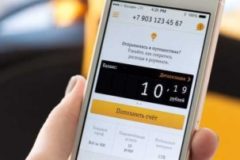





Оставить комментарий